 häufiges Problem
häufiges Problem
 So lösen Sie das Problem, dass der WindowsShello-Fingerabdruck auf einem Win10-Computer nicht festgelegt werden kann
So lösen Sie das Problem, dass der WindowsShello-Fingerabdruck auf einem Win10-Computer nicht festgelegt werden kann
So lösen Sie das Problem, dass der WindowsShello-Fingerabdruck auf einem Win10-Computer nicht festgelegt werden kann
Wenn wir die Windows Shello-Funktion verwenden, wird das Problem, dass der Fingerabdruck nicht festgelegt werden kann, normalerweise durch Fehler in der Registrierung oder das Fehlen eines Fingerabdrucklesers verursacht. Wie kann das Problem gelöst werden, dass der Windows Shello-Fingerabdruck auf einem Windows 10-Computer nicht festgelegt werden kann? Lassen Sie uns für dieses Problem die Lösung des Benutzers detailliert beschreiben. Lassen Sie uns besprechen, wie Sie das Problem lösen können, dass der Windows Hello-Fingerabdruck auf Windows 10-Computern nicht eingerichtet werden kann!
Wie kann das Problem gelöst werden, dass der WindowsShello-Fingerabdruck auf einem Win10-Computer nicht festgelegt werden kann?
Voraussetzung für die Verwendung von Windowshello zum Einrichten von Fingerabdrücken ist ein Fingerabdruckleser.
Methode 1: Gilt für Benutzer der Heimversion.
1. Drücken Sie zunächst win+R, um den Vorgang zu öffnen, geben Sie msconfig ein und klicken Sie zur Bestätigung.
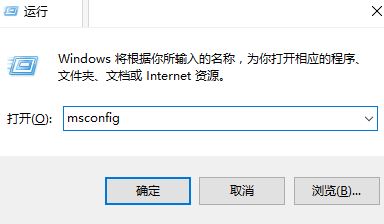
2. Klicken Sie auf die Registerkarte „Extras“, ändern Sie die UAC-Einstellungen und klicken Sie dann auf die Schaltfläche „Start“.

3. Öffnen Sie die Benutzerkontensteuerung, ändern Sie sie in den unten angezeigten Status und klicken Sie auf OK, um die Einstellungen zu speichern.

4. Öffnen Sie die Registrierung, drücken Sie win+R und geben Sie regedit ein, klicken Sie zum Öffnen auf OK.
5. Erweitern Sie den Computer HKEY_LOCALMACHINEMicrosoftWindowsCurentversionPoliciesSystem auf der linken Seite der Registrierung, wie in der Abbildung gezeigt:

Schreiben Sie „Doppelklicken Sie auf die rechte Seite, um FilterAdministratortoken zu öffnen und seine numerischen Daten in 1 zu ändern“ in einen Satz um : FilterAdministratortoken Doppelklicken Sie und ändern Sie die numerischen Daten in 1. Wenn kein Schlüsselwert vorhanden ist, klicken Sie mit der rechten Maustaste, wählen Sie einen neuen Dword-Wert (32-Bit) aus, nennen Sie ihn FilterAdministratortoken und ändern Sie ihn in 1.
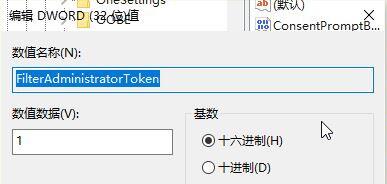
Das Problem wird nach Abschluss der Änderung behoben.
Methode 2: Installieren Sie die Systemlösung neu.
1. Dass der Fingerabdruck nicht eingestellt werden kann, liegt höchstwahrscheinlich an der falsch installierten Version Ihres Systems oder an schlechter Kompatibilität.
2. Sie können versuchen, das System neu zu installieren. Dieser Vorgang dauert nur wenige Minuten und ist sehr stabil und schnell. Windows 10 Neuinstallation herunterladen>>.

Methode 3: Gruppenrichtlinie, anwendbar auf das Win10-Versionssystem.
1. Drücken Sie win+R, um den Vorgang zu öffnen, geben Sie Folgendes ein: gpedit.msc, um die Gruppenrichtlinie zu öffnen.

2. Erweitern Sie Windows-Einstellungen in der Computerkonfiguration und dann Sicherheitsoptionen in der lokalen Richtlinie #FormatimgID_6#
3. Doppelklicken Sie auf die rechte Seite, um die Option „Benutzerkontensteuerung“ zu öffnen: Integrierte Option für den Genehmigungsmodus des Administratorkontos. Doppelklicken Sie zum Öffnen und ändern Sie sie in „Aktiviert“, wie im Bild gezeigt:
 Nachdem die Einstellung abgeschlossen ist, doppelklicken Sie rechts auf „Benutzerkontensteuerung öffnen“, führen Sie „Alle Administratoren im Administratorgenehmigungsmodus“ aus, doppelklicken Sie dann erneut, um zu öffnen und auf „Aktiviert“ zu wechseln. Nach der Bestätigung beenden und neu starten. Du kannst hungrig sein!
Nachdem die Einstellung abgeschlossen ist, doppelklicken Sie rechts auf „Benutzerkontensteuerung öffnen“, führen Sie „Alle Administratoren im Administratorgenehmigungsmodus“ aus, doppelklicken Sie dann erneut, um zu öffnen und auf „Aktiviert“ zu wechseln. Nach der Bestätigung beenden und neu starten. Du kannst hungrig sein!
Das obige ist der detaillierte Inhalt vonSo lösen Sie das Problem, dass der WindowsShello-Fingerabdruck auf einem Win10-Computer nicht festgelegt werden kann. Für weitere Informationen folgen Sie bitte anderen verwandten Artikeln auf der PHP chinesischen Website!

Heiße KI -Werkzeuge

Undresser.AI Undress
KI-gestützte App zum Erstellen realistischer Aktfotos

AI Clothes Remover
Online-KI-Tool zum Entfernen von Kleidung aus Fotos.

Undress AI Tool
Ausziehbilder kostenlos

Clothoff.io
KI-Kleiderentferner

AI Hentai Generator
Erstellen Sie kostenlos Ai Hentai.

Heißer Artikel

Heiße Werkzeuge

Notepad++7.3.1
Einfach zu bedienender und kostenloser Code-Editor

SublimeText3 chinesische Version
Chinesische Version, sehr einfach zu bedienen

Senden Sie Studio 13.0.1
Leistungsstarke integrierte PHP-Entwicklungsumgebung

Dreamweaver CS6
Visuelle Webentwicklungstools

SublimeText3 Mac-Version
Codebearbeitungssoftware auf Gottesniveau (SublimeText3)

Heiße Themen
 1385
1385
 52
52

